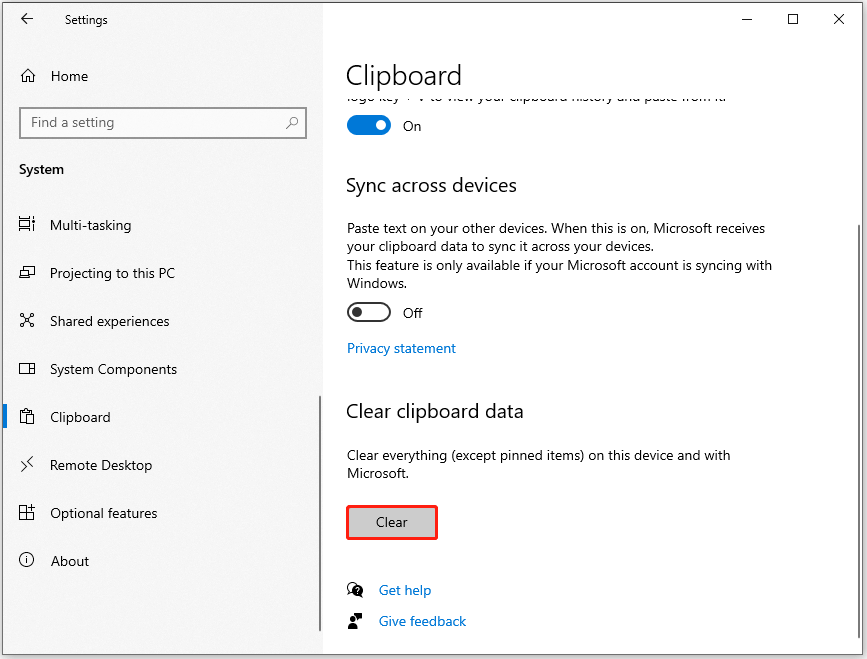Mengapa salin dan tempel tidak berfungsi di Outlook atau Outlook.com baru? Bagaimana cara mengaktifkan salin dan tempel di Outlook 365 baru? Posting dari MiniTool ini menjelaskan cara mengatasi masalah tersebut. Sekarang, lanjutkan membaca Anda.
Outlook memungkinkan Anda mengklik kanan, menyalin, dan menempelkan sehingga seluruh proses menjadi lebih mudah tanpa kombinasi tombol. Namun, banyak pengguna mengeluh bahwa mereka mengalami masalah “salin dan tempel tidak berfungsi di Outlook baru”.
Bagaimana cara mengaktifkan salin dan tempel di tampilan baru? Saya tidak bisa langsung menyalin dokumen apa pun dari Explorer lalu membuka email yang saya buat untuk menempelkannya ke email.Microsoft
Inilah alasan “salinan dan tempel tidak berfungsi di aplikasi Outlook baru”.
- Papan klip mungkin rusak atau berhenti berfungsi dengan benar.
- Beberapa plug-in Outlook yang diinstal mungkin bertentangan dengan fungsi salin-tempel.
- Pengaturan akun Outlook kedaluwarsa.
- File sistem Outlook hilang/rusak.
- Data sementara Outlook yang digunakan untuk menyalin dan menempel mungkin rusak.
Sekarang, mari kita lihat cara mengaktifkan salin dan tempel di Outlook 365 baru.
Salin dan Tempel Tidak Berfungsi di Aplikasi Desktop Outlook Baru
Perbaiki 1: Gunakan pintasan keyboard
Untuk mengatasi masalah “copy paste tidak berfungsi di aplikasi Outlook”, Anda dapat mencoba menggunakan shortcut keyboard Ctrl+C (copy) dan Ctrl+V (paste). Jika membantu, Anda harus menutup aplikasi Outlook dan menjalankannya kembali.
Perbaiki 2: Hapus Papan Klip
Jika masalah “salin dan tempel tidak berfungsi di Outlook baru” masih muncul, mungkin ada masalah dengan clipboard. Anda perlu menghapus clipboard. Berikut cara melakukannya:
1. Tekan tombol jendela + SAYA kunci untuk membuka setelan aplikasi.
2. Pergi ke sistem > Papan klip. Klik di atasnya jernih tombol bawah Hapus data papan klip bagian.
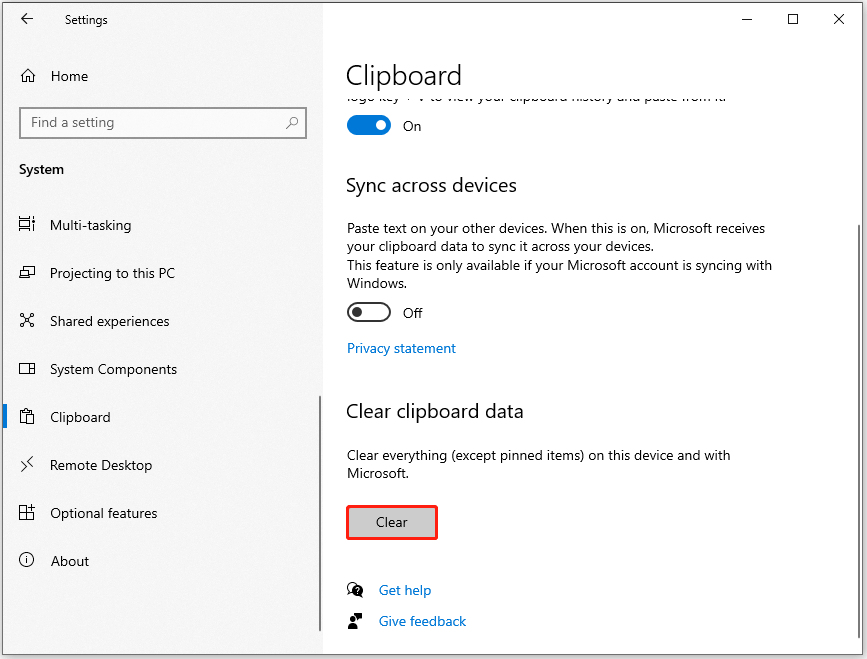
Perbaiki 3: Periksa Konflik Add-in
Salah satu add-in Outlook Anda mungkin mengganggu proses aplikasi dan mencegah Anda menyalin dan menempelkan konten di Outlook. Bagaimana cara mengaktifkan salin dan tempel di Outlook 365 baru?
1. Buka Outlook dalam Mode Aman.
2. Klik di atasnya Mengajukan menu di bagian atas dan pilih pilihan.
3. Pergi ke Menambahkan tab dan klik di atasnya pergi… tombol di sebelahnya Tambahan COM.
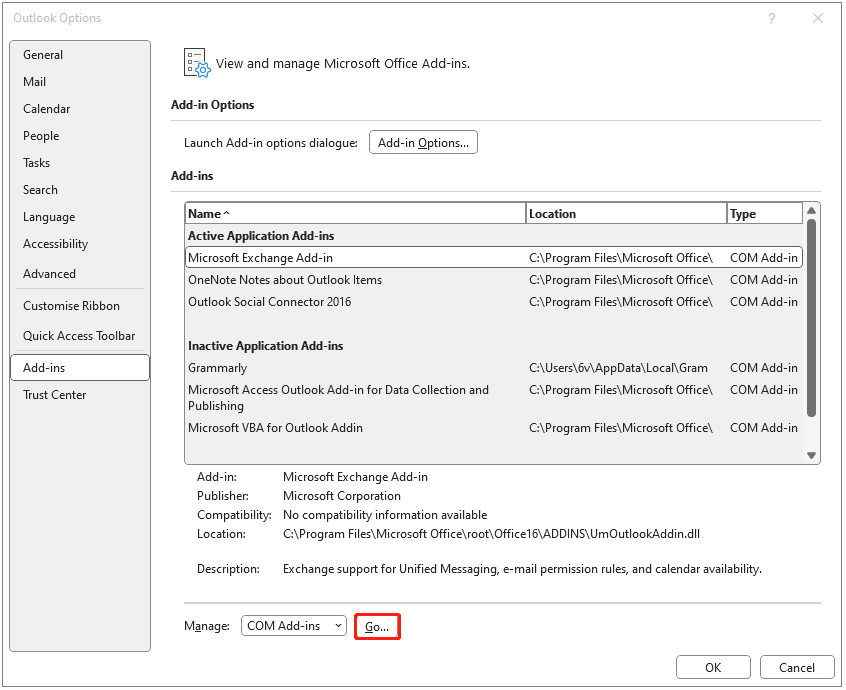
4. Hapus centang pada kotak untuk menonaktifkan add-in dan klik OKE. Tutup dan mulai ulang aplikasi Outlook untuk memeriksa apakah masalahnya telah hilang.
Perbaiki 4: Jalankan Alat Perbaikan Office
Alat perbaikan Windows 11/10 Office dapat membantu Anda memperbaiki masalah dengan aplikasi Office seperti Outlook. Anda dapat mencoba menjalankannya untuk memperbaiki masalah “salin dan tempel tidak berfungsi di Outlook baru”.
1. Ketik Panel kendali tercela Mencari kotak untuk membukanya.
2. Tekan Program dan fitur. Lalu pilih Microsoft Office dan klik kanan untuk memilihnya Mengubah tombol
3. Pilih salah satu Perbaikan Daring pilihan dan klik memperbaiki.
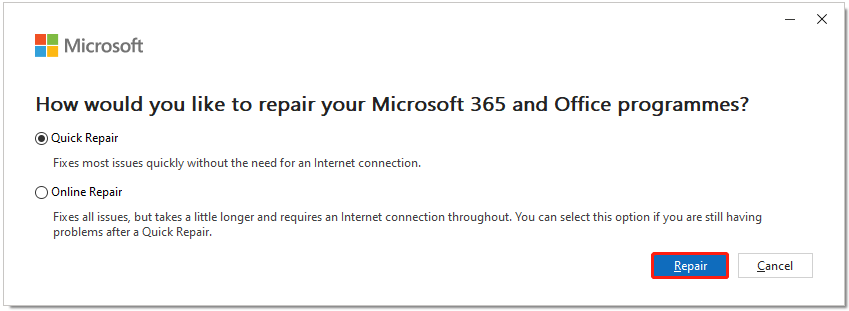
Kiat:
Coba MiniTool ShadowMakerKlik untuk mengunduh100%Bersih & Aman
Salin dan Tempel Tidak Berfungsi di Aplikasi Web Outlook (Outlook.com)
Perbaiki 1: Izinkan Outlook menggunakan Clipboard di Browser
Untuk memperbaiki masalah “salin dan tempel tidak berfungsi di aplikasi web Outlook”, Anda bisa membiarkan Outlook menggunakan papan klip di browser. Di sini, kami mengambil Google Chrome sebagai contoh.
1. Buka Google Chrome. Klik tiga titik di kanan atas dan pilih setelan.
2. Pergi ke Privasi dan keamanan > Pengaturan situs.
3. Pilih pandangan.live.com. Gulir ke bawah dan cari tahu Papan klip. Kemudian, klik menu tarik-turun untuk memilih Ayo.
Perbaiki 2: Matikan pintasan keyboard
Anda juga dapat mencoba mematikan pintasan keyboard di Outlook.com dan melihat apakah itu membantu.
1. Klik ikon roda gigi build.
2. Pilih umumlalu pilih aksesibilitas.
3. Sekarang, pilih Matikan pintasan keyboard lalu klik Menyimpan.
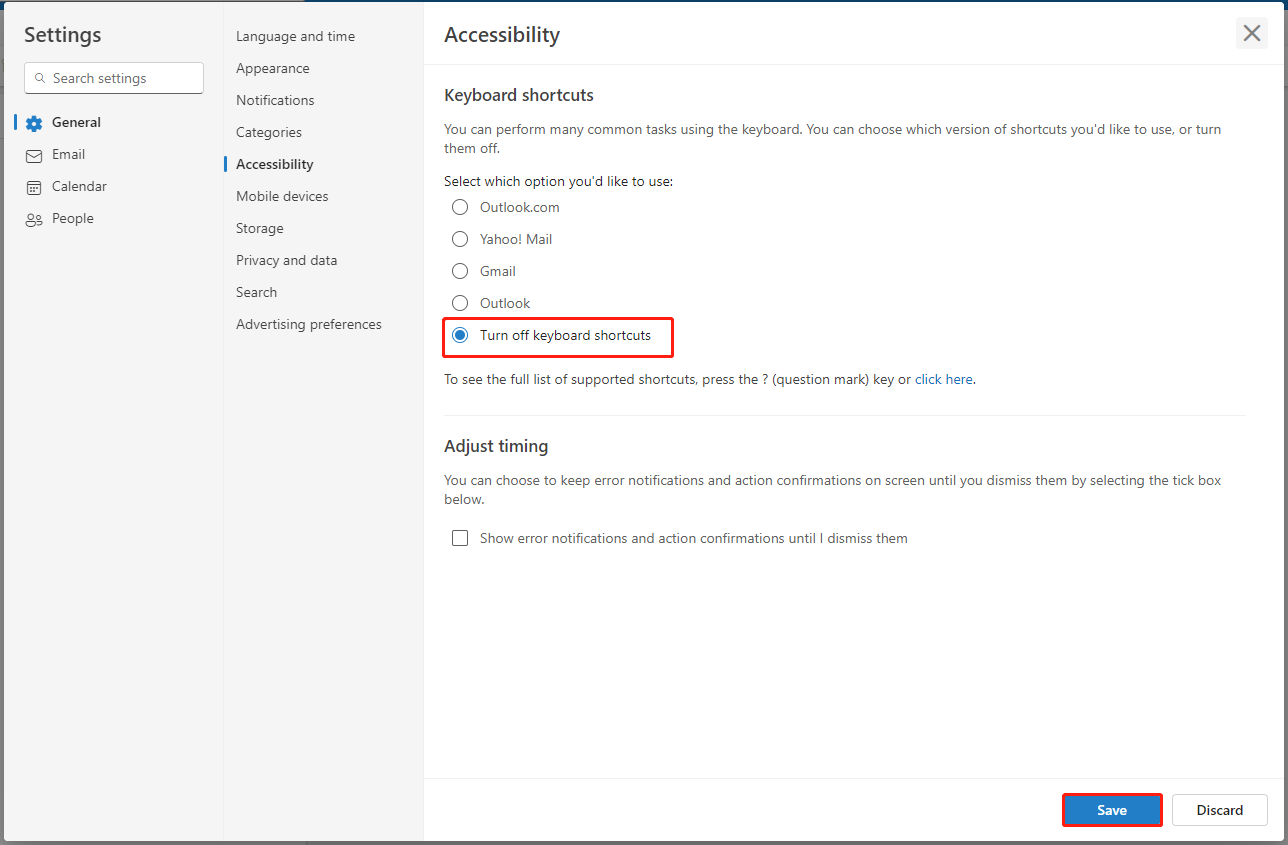
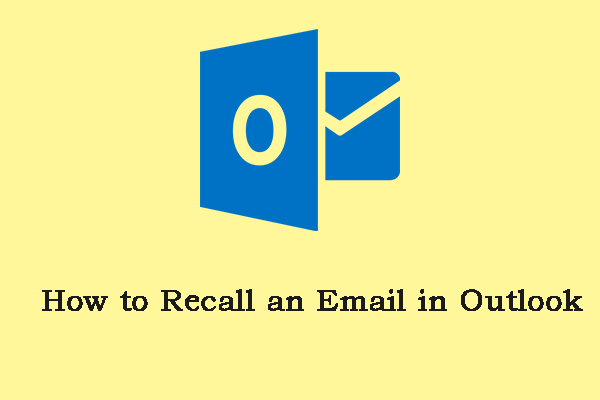
Bagaimana cara mengingat email di Outlook? Berikut langkah lengkapnya!
Jika Anda ingin mengetahui cara mengingat email di Outlook, artikel inilah yang Anda butuhkan. Posting ini memberikan langkah-langkah terperinci bagi Anda untuk melakukan hal itu.
Baca selengkapnya
Kata-kata Terakhir
Singkatnya, berikut cara memperbaiki masalah “salin dan tempel tidak berfungsi di Outlook atau Outlook.com baru”. Jika Anda mengalami kesalahan yang sama, coba solusi ini. Saya harap postingan ini bermanfaat bagi Anda.